벌써 7년째 사용중인 Vultr이 지난해 24년 12월 Vultr, LuminArx 및 AMD Ventures로부터 자금 조달로 35억 달러 가치 확보 하였다는 기사를 보니 나만 빼고 성장하는 것 같아. 기분이 묘했다. 😏
어쨌든 앞서 Vultr 가입하기를 진행하였다면, 이제 클라우드 컴퓨터를 생성하여, 원하는 서버를 이용해 보자. 여기서는 무료 티어를 생성해 보겠다.
무료 티어 프로그램(Free-tier Program)은 처음가입자에 한하여, 1년간 지원 됩니다.
Step 1 # Vultr 로그인 및 대시보드 확인
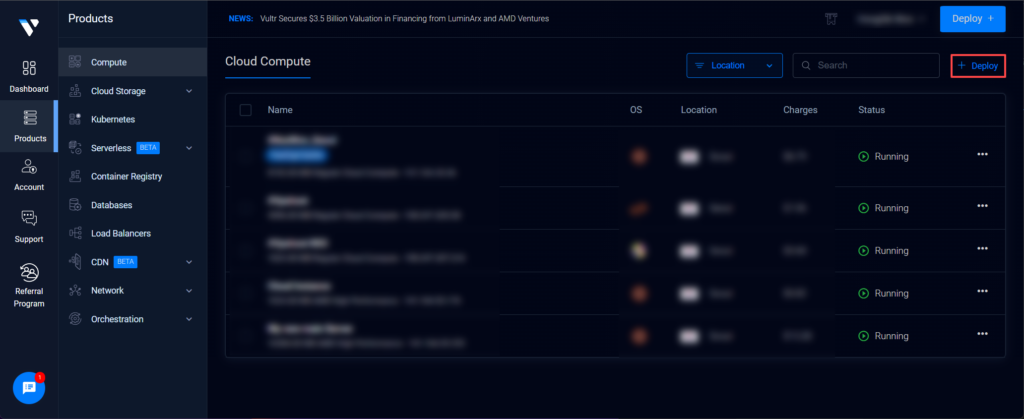
로그인하면 위와 같은 화면을 볼수 있다. ① + Deploy 클릭한다.
Step 2 # 서버배포 – 컴퓨터 유형, 플랜 선택
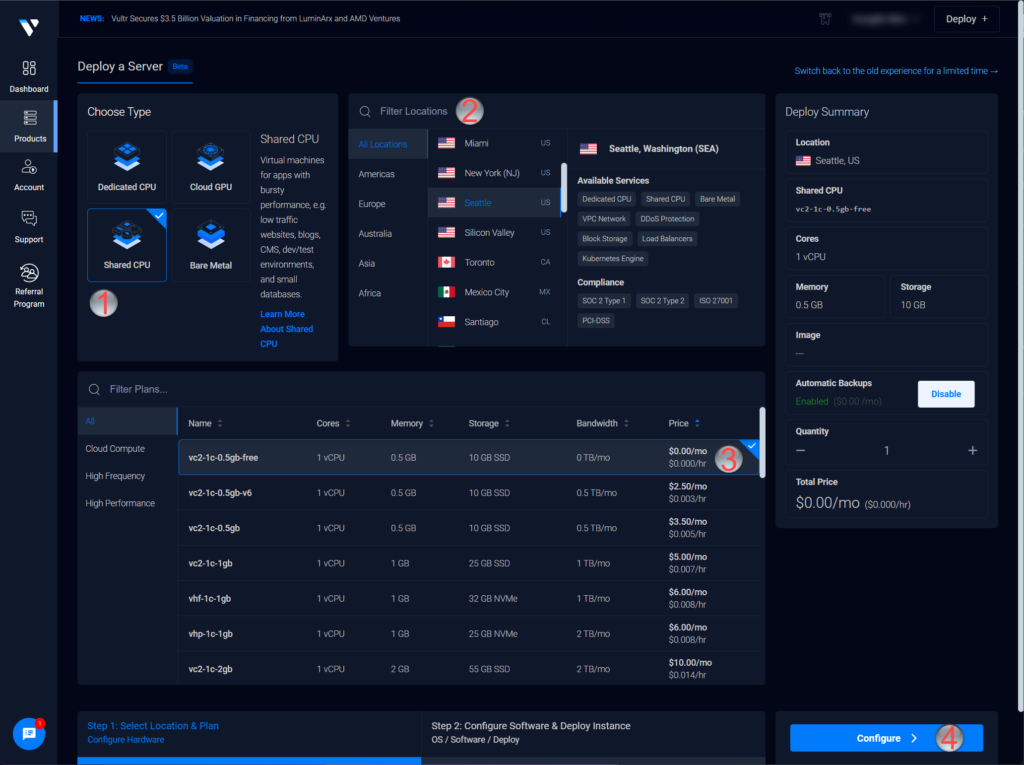
① Shared CPU 선택
② All location > Seattle 선택
③ Cloud Compute > vc2-1c-0.5gb-free 선택
④ Configure 클릭
무료 티어이기 때문에 사양은 기대하지 않는 것이 좋다. (25년 2월 기준 : 1 vCPU, 메모리 512mb, 저장장치 10GB SSD), 백업도 무료다. 무료가 아니다..($3.50 /mo)
#25년 3월 기준 무료 서버 기준 지역 – 마이애미(Miami,US), 시에틀(Seattle, US),프랑크푸르트(Frankfurt), 지원하는 지역은 달라질수 있으니, 생성시점에서 잘 확인해서 사용하세요.
Step 3 # 서버세팅 – 운영체제
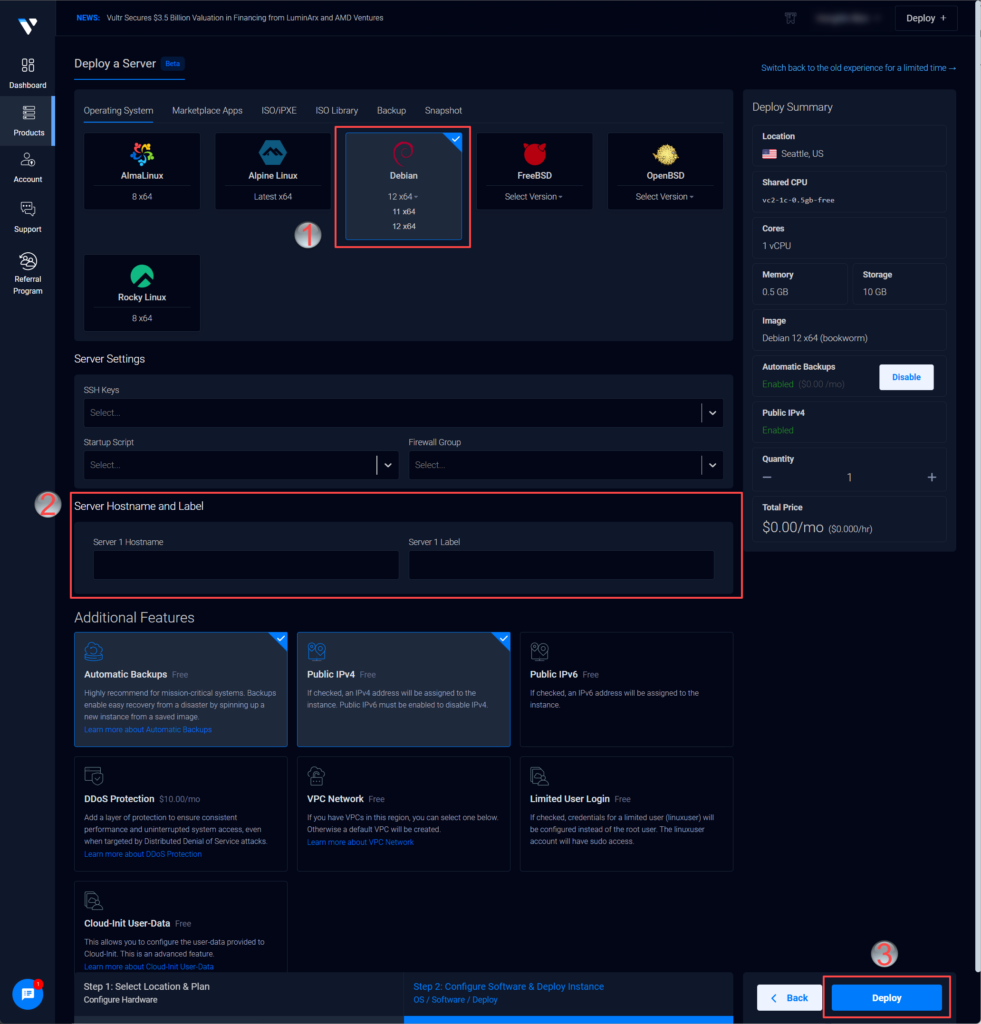
① 원하는 OS 선택 > Debian 12 x64 – 무료 티어에서는 OS선택의 폭이 적습니다. 더 많은 OS를 선택하고 싶으면 유료 플랜을 선택하세요.
② Server Hostname and Label > Server 1 Hostname에 원하는 서버이름을 지어 줍니다. 전 learning-server 라고 입력했습니다.
③ Deploy 클릭
무료 티어는 기본적인 웹 서버 운영이나 가벼운 프로젝트에 적합하지만, 성능이 제한적이므로 높은 부하가 예상되는 서비스에는 적절하지 않습니다.
배포 후 SSH 키 설정이나 기본 보안 설정을 적용하는 것을 권장합니다.
누군가에게는 쉬운 과정이지만, 처음 접하는 분들은 불필요한 메뉴에 신경 쓰거나 헷갈릴 수 있습니다. 그래서 핵심적인 부분만 짚어 보았습니다. AWS 비하면 정말 너무 쉽죠.!






